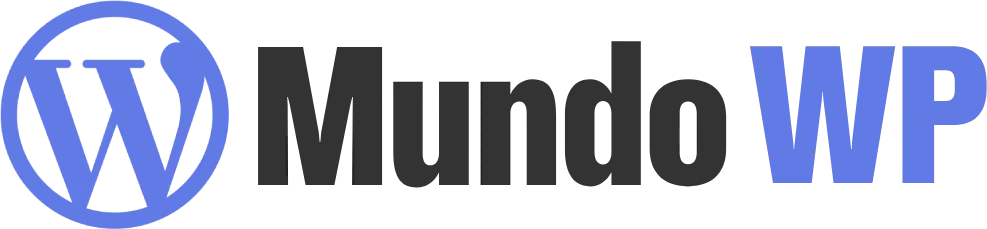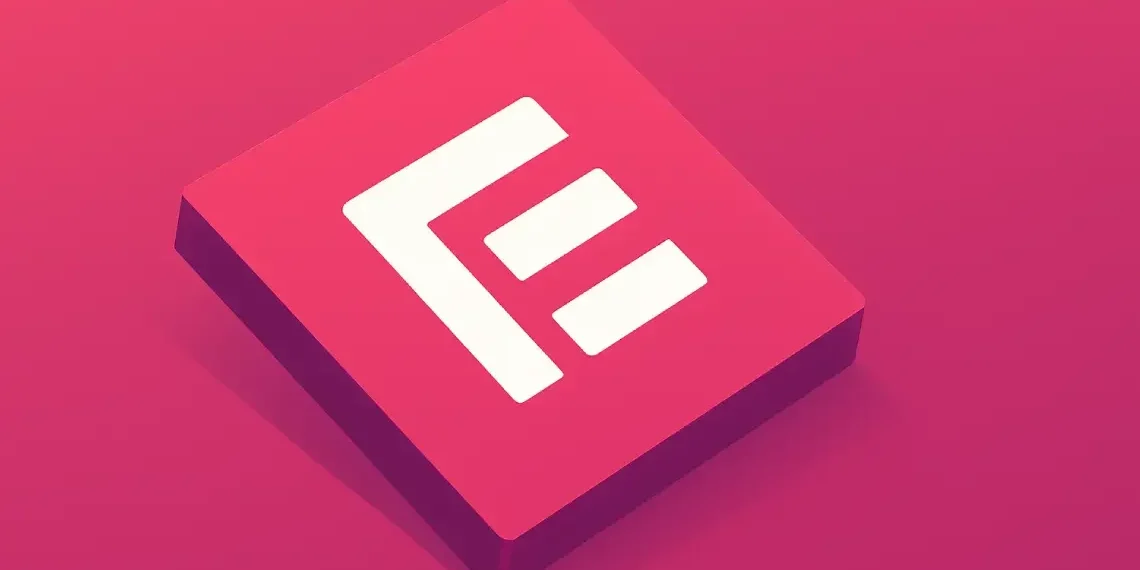Se você já passou pela frustração de editar seu site WordPress com Elementor e, ao visualizar a página publicada, percebeu que a fonte está diferente, quebrada ou não corresponde ao que você configurou no editor, você não está sozinho. Esse problema é mais comum do que parece e pode afetar a aparência profissional do seu site. Neste artigo, vou mostrar um passo a passo detalhado para resolver o problema de fonte diferente após publicar no Elementor, garantindo que sua tipografia fique exatamente como você deseja.
Por que a fonte aparece diferente no Elementor após a publicação?
Antes de falarmos sobre as soluções, é importante entender por que isso acontece. Muitas vezes, a fonte que você escolheu no editor do Elementor aparece corretamente durante a edição, mas no momento da visualização ou publicação, o site mostra uma fonte diferente ou “quebrada”. Isso pode ocorrer por diversos motivos, entre eles:
- Cache desatualizado: O navegador ou o plugin de cache pode estar exibindo uma versão antiga do site, sem as atualizações mais recentes.
- Plugins ou temas conflitantes: Alguns temas ou plugins podem interferir na forma como o Elementor carrega as fontes.
- Configurações do Elementor: Opções específicas dentro do Elementor podem estar configuradas para carregar fontes locais ou externas de forma incorreta.
- Licença do Elementor: Utilizar versões não originais do plugin pode causar problemas de funcionamento, inclusive no carregamento das fontes.
Agora que compreendemos o que pode estar causando o problema, vamos ao passo a passo para corrigir esse erro.
Passo 1: Verifique se o plugin Elementor está atualizado
Manter o Elementor atualizado é fundamental para garantir compatibilidade e corrigir bugs que podem afetar fontes e outros recursos. Para isso:
- Acesse o painel do WordPress.
- Vá até Plugins > Plugins instalados.
- Verifique se há atualizações disponíveis para o Elementor e atualize para a última versão.
Além disso, limpe o cache do seu site e do navegador para garantir que as mudanças sejam refletidas corretamente.
Passo 2: Use uma licença original do Elementor
Muitos usuários acabam utilizando versões “nulled” ou piratas do Elementor, o que pode abrir brechas de segurança e causar problemas no funcionamento do plugin, incluindo erros de fonte. Eu recomendo fortemente que você utilize uma licença original do Elementor. Além de garantir atualizações constantes, você protege seu site contra vírus e falhas.
Eu compro minhas licenças pelo site Full, que oferece plugins originais e suporte confiável. Assim, você evita problemas e mantém seu site seguro e funcional.
Passo 3: Ajuste a configuração de carregamento de fontes no Elementor
Se você já atualizou o plugin, limpou o cache e está utilizando uma licença original, mas o problema da fonte diferente após publicar no Elementor persiste, vamos ajustar uma configuração específica dentro do Elementor:
- No painel do WordPress, acesse Elementor > Configurações > Recursos.
- Procure pela opção “Carregar fontes do Google localmente”.
- Desative essa opção, caso esteja ativada.
- Clique em Salvar alterações.
Essa configuração, quando ativada, faz com que o Elementor carregue as fontes do Google diretamente do seu servidor local, o que pode causar conflitos dependendo do ambiente de hospedagem. Desativá-la faz com que as fontes sejam carregadas diretamente do Google Fonts, garantindo maior compatibilidade.
Passo 4: Limpe o cache do Elementor e de plugins externos
Após modificar a configuração das fontes, é essencial limpar o cache para que as mudanças tenham efeito:
- Vá até Elementor > Ferramentas.
- Clique em Limpar cache do Elementor (Cache do Elementor).
- Se você utiliza plugins de cache, como WP Super Cache, W3 Total Cache, ou similares, limpe o cache desses plugins também.
- Limpe o cache do seu navegador para garantir que você veja a versão mais atualizada do site.
Com isso, seu site deve começar a exibir as fontes corretamente, tanto na edição quanto na visualização publicada.
Dicas extras para evitar problemas com fontes no Elementor
- Evite plugins e temas incompatíveis: Certifique-se de que seu tema e plugins são compatíveis com a versão do Elementor que você está utilizando.
- Teste em ambiente de staging: Antes de publicar grandes mudanças, teste em um ambiente de desenvolvimento para evitar erros no site ao vivo.
- Use fontes padrão do Google Fonts: Elas são amplamente suportadas e tendem a apresentar menos problemas de carregamento.
- Atualize regularmente: Tanto o WordPress, quanto o Elementor e seus plugins devem estar sempre atualizados para evitar bugs.
Como identificar se o problema está no tema ou em plugins?
Se mesmo seguindo os passos acima o problema persistir, pode ser que o conflito esteja vindo do seu tema ou de algum plugin instalado. Para identificar isso, siga este procedimento:
- Ative o tema padrão do WordPress, como o Twenty Twenty-One.
- Desative todos os plugins, exceto o Elementor e Elementor Pro.
- Verifique se o problema da fonte diferente ainda ocorre.
- Se o problema desaparecer, ative os plugins um a um e volte para seu tema original para identificar qual está causando o conflito.
Este processo ajuda a isolar a origem do problema e permite que você busque suporte específico para o plugin ou tema causador.
Conclusão
O erro de fonte diferente após publicar no Elementor pode ser irritante, mas na maioria dos casos é resolvido com passos simples de atualização, limpeza de cache, uso de licença original e ajustes nas configurações do Elementor. Seguindo o passo a passo que apresentei, você conseguirá corrigir esse problema e garantir que seu site mantenha uma aparência profissional e consistente.
Se você tentou tudo e ainda está com dúvidas ou dificuldades, não hesite em buscar ajuda especializada para o seu projeto. Um suporte personalizado pode economizar tempo e evitar dores de cabeça.
FAQ – Perguntas Frequentes sobre Problemas de Fonte no Elementor
Por que a fonte aparece corretamente no editor, mas diferente no site publicado?
Isso geralmente ocorre por cache desatualizado, conflitos de plugins, temas incompatíveis ou configurações específicas do Elementor que interferem no carregamento das fontes.
Como faço para limpar o cache corretamente?
Além de limpar o cache do Elementor em Elementor > Ferramentas, limpe também o cache do seu plugin de cache (se houver) e o cache do navegador para garantir que as alterações sejam refletidas.
É seguro usar versões “nulled” do Elementor?
Não. Versões não originais podem comprometer a segurança do seu site, abrir brechas para vírus e causar problemas técnicos, como erros no carregamento de fontes. Recomendo sempre usar versões oficiais com licença válida.
Posso carregar fontes do Google localmente no Elementor?
Sim, essa opção existe para melhorar a velocidade do site em alguns casos, mas pode causar conflitos dependendo do ambiente de hospedagem. Se você estiver enfrentando problemas, desative essa opção para testar.
O problema de fonte pode ser causado pelo tema?
Sim. Alguns temas podem sobrescrever configurações de fonte ou causar conflitos. Testar com um tema padrão pode ajudar a identificar se o tema é o problema.
Quais fontes são recomendadas para evitar erros?
Fontes do Google Fonts são as mais recomendadas, pois possuem ampla compatibilidade e são facilmente carregadas no Elementor.
Seguindo essas orientações, você estará no caminho certo para resolver o problema de fonte diferente após publicar no Elementor e manter seu site com uma aparência impecável e profissional.